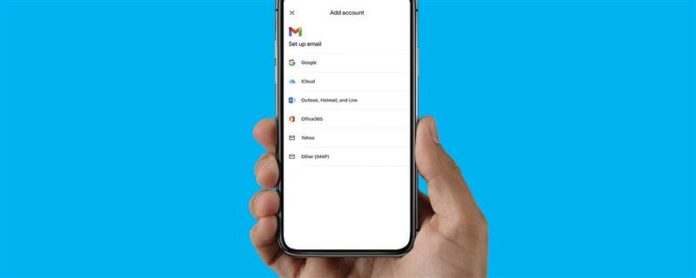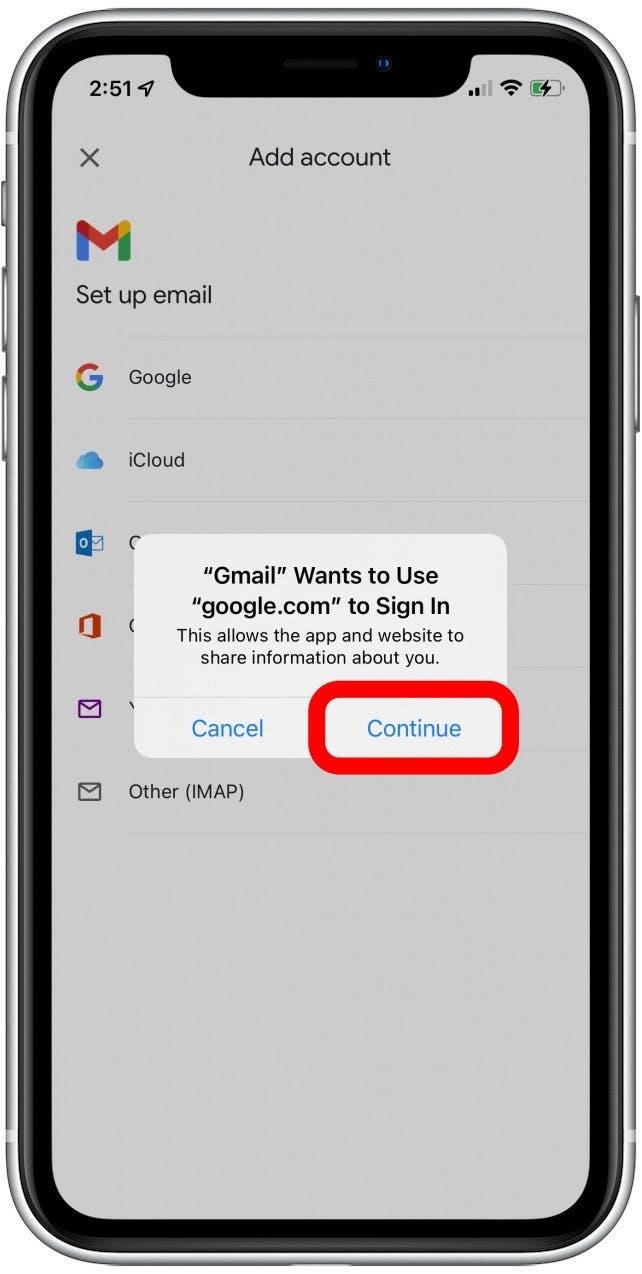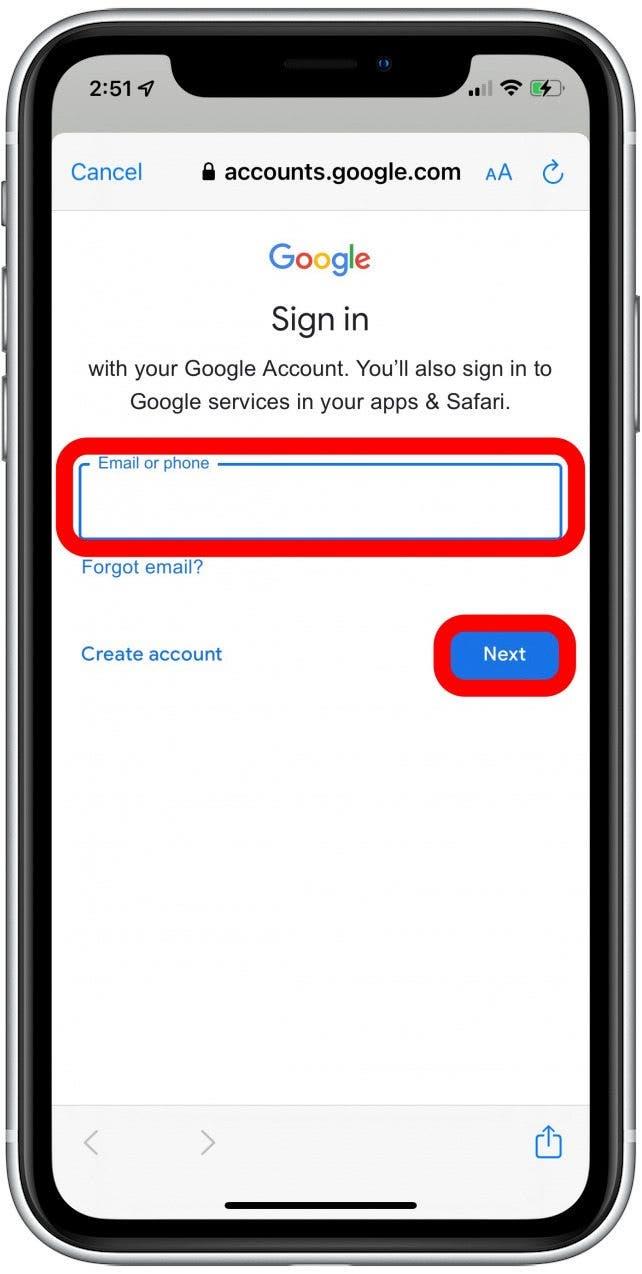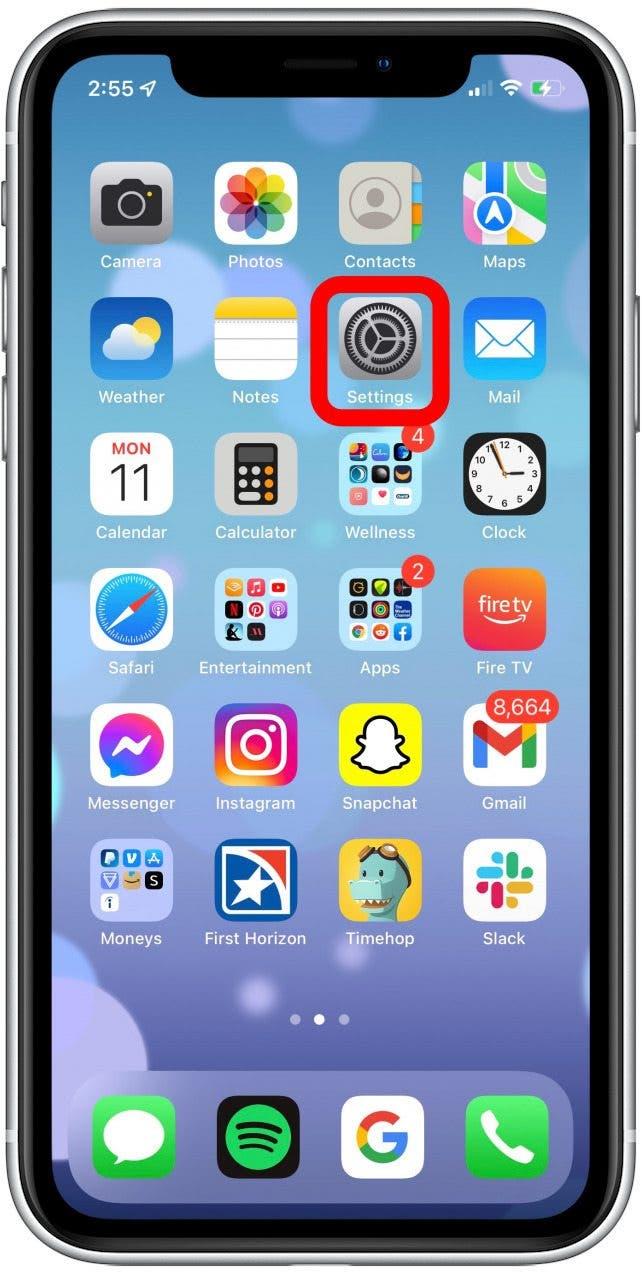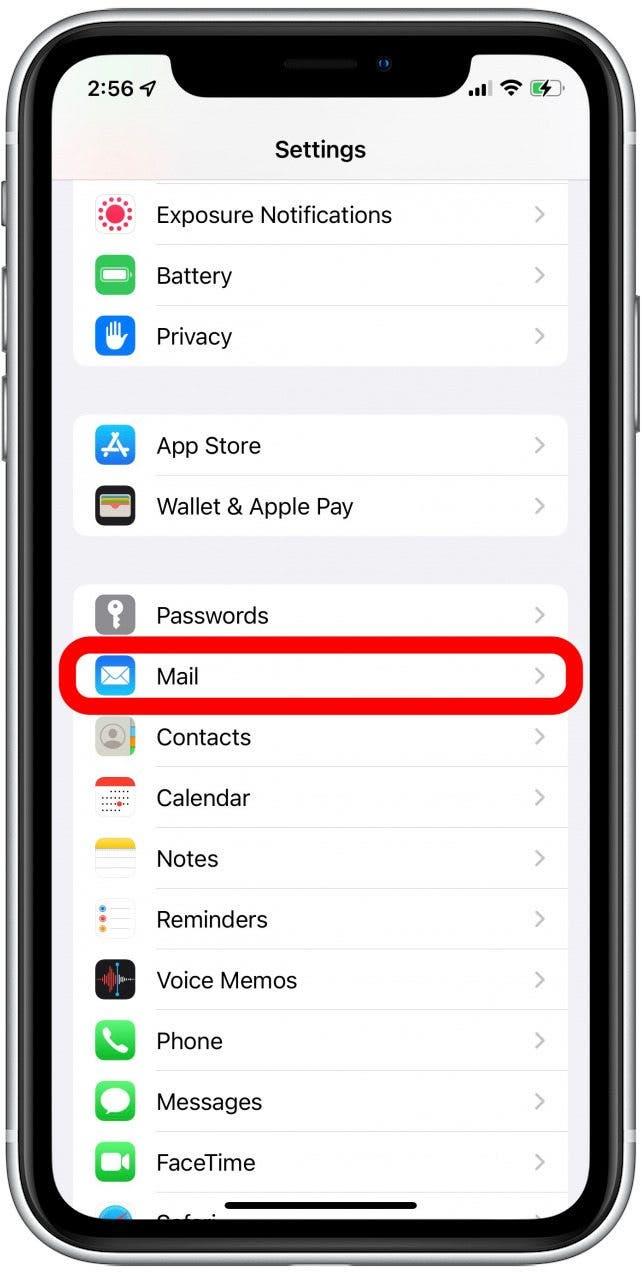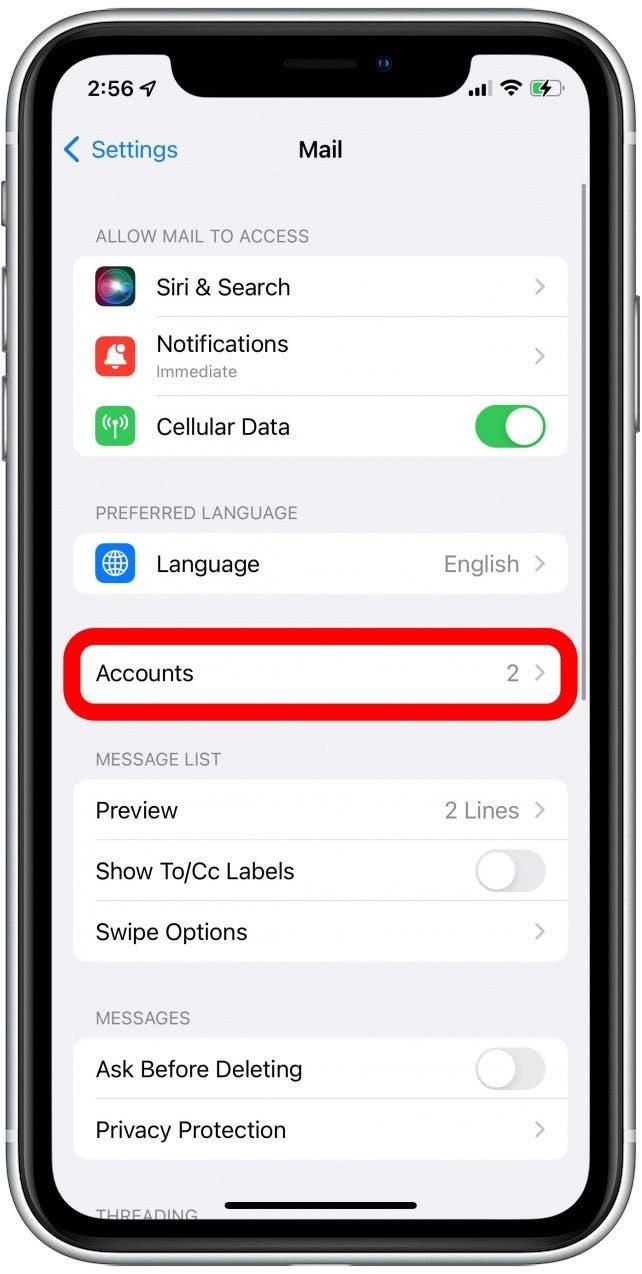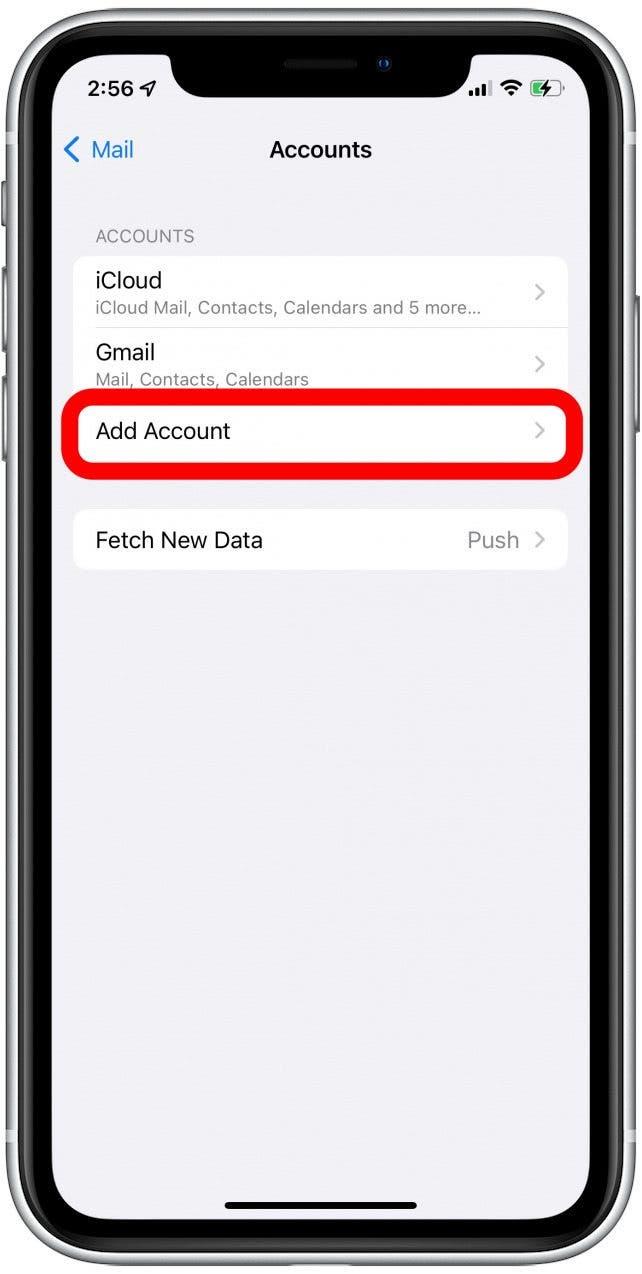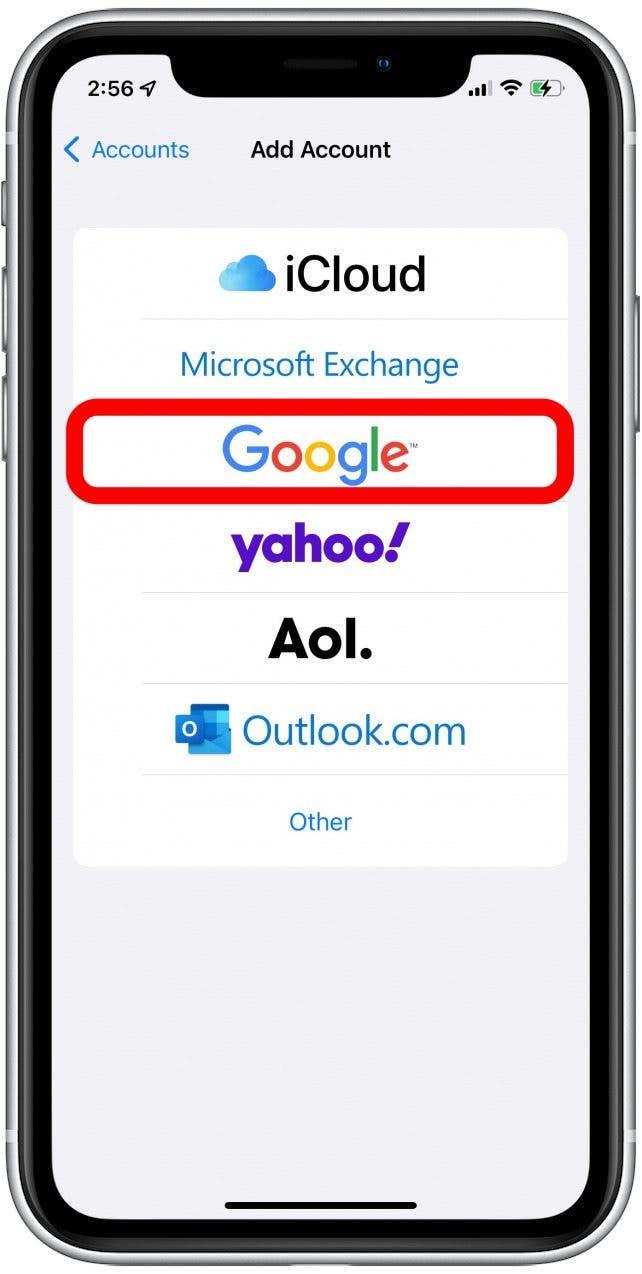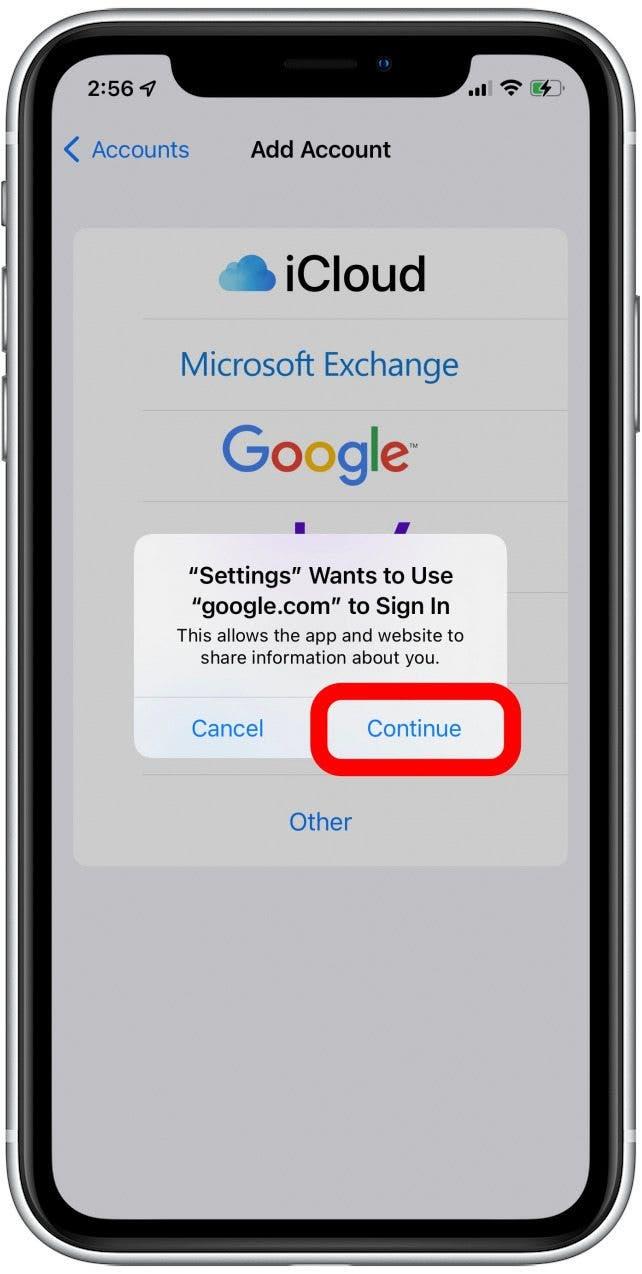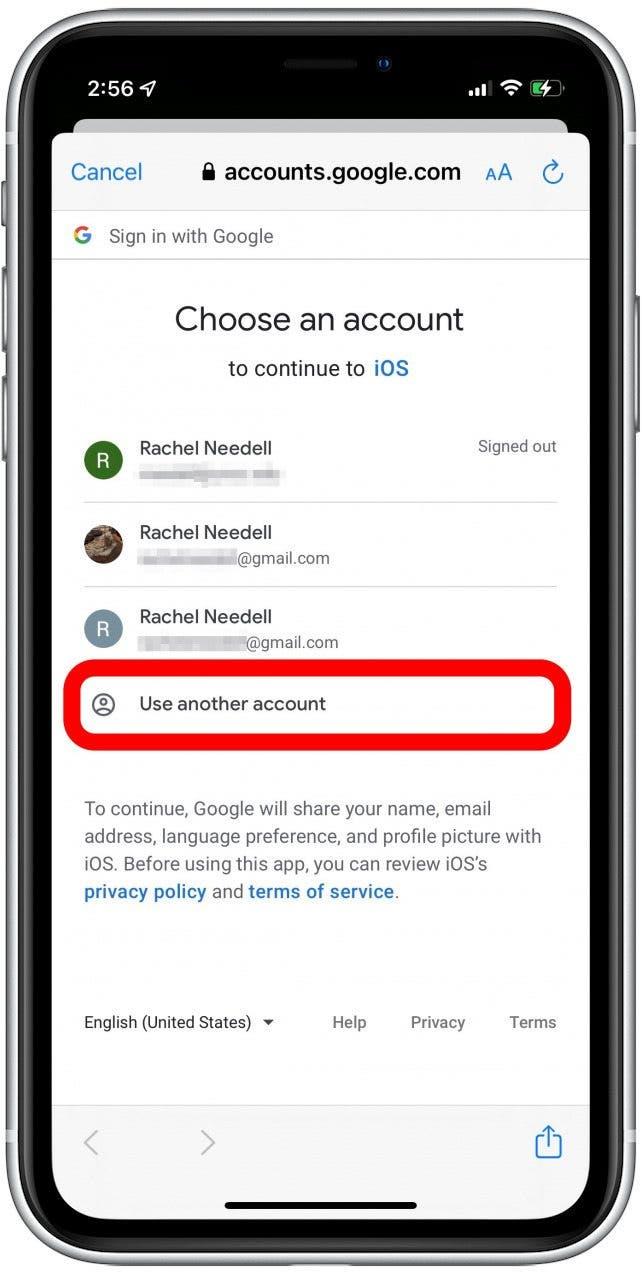Adicionar todas as suas contas do Gmail ao seu iPhone é conveniente para permanecer conectado. Existem duas maneiras principais de configurar várias contas do Gmail no seu iPhone, usando o aplicativo Gmail ou usando o aplicativo iOS Mail. É um processo rápido que permitirá que você permaneça conectado a essas contas e mude facilmente de uma conta do Gmail para a outra sem precisar inserir sua senha sempre. Vamos começar com um guia passo a passo sobre como adicionar várias contas do Gmail ao seu iPhone, para que você possa manter todos os seus e-mails em um local conveniente.
Relacionado: Como enviar ou redirecionar o email para sua caixa de entrada do Gmail principal
Como adicionar uma segunda conta do Gmail usando o aplicativo Gmail
Para adicionar uma conta do Gmail ao iPhone usando o aplicativo Gmail, basta tocar no ícone do usuário, selecione Adicionar outra conta e inserir suas informações de login.
- Abra o aplicativo gmail no seu iPhone.

- Toque no seu Ícone do Usuário no canto superior direito.

- Toque em Adicione outra conta .

- Toque em google .

- Em seguida, selecione Continue para confirmar que deseja adicionar uma conta do Gmail.

- Digite as informações da sua conta de email e selecione Em seguida para acessar a caixa de entrada da conta que você acabou de adicionar.

Como adicionar uma segunda conta do Gmail usando o aplicativo Apple Mail
Para adicionar um segundo Gmail ao seu iPhone no aplicativo iOS Mail, basta acessar senhas e contas nas suas configurações, toque na conta Adicionar e inserir suas informações de login.
- Vá para Configurações .

- Toque em Mail .

- Toque em contas .

- Toque em Adicione conta .

- Selecione google .

- Em seguida, toque em continue quando o pop-up pedir para entrar.

- Escolha uma conta existente ou faça login em outra para adicionar conta ao aplicativo para iPhone Mail.

Se você deseja adicionar ainda mais contas, basta repetir as etapas acima quantas vezes for necessário. Depois de adicionar todas as suas contas de email, alternar entre elas também é muito fácil e conveniente. Se você estiver tendo algum problema com o download de e-mails, consulte nosso Artigo para solucionar problemas para o aplicativo de e -mail .